Kỹ năng cơ bản để sử dụng internet an toàn (P6)
Kỹ năng cơ bản để sử dụng internet an toàn (P6)
Không chỉ riêng thế giới mà ngay cả Việt Nam hiện nay cũng đã và đang bước vào thời đại chuyển đổi số mạnh mẽ. Kéo theo đó là sự phát triển đa dạng về các thiết bị kết nối, nền tảng mạng xã hội và ứng dụng di động đã tạo nên thay đổi lớn trong thói quen sinh hoạt của con người và trẻ em không phải là đối tượng ngoại lệ.
Bên cạnh những lợi ích không thể phủ nhận từ internet đã mang đến nhiều cơ hội giúp trẻ em học tập, vui chơi và tiếp cận thế giới nhờ dễ dàng tìm kiếm thông tin. Thì mặt khác, rất nhiều những nội dung tiêu cực vẫn còn tồn tại song song mà chính cá nhân trẻ em hay kể cả các bậc phụ huynh vẫn chưa thể nhìn thấy một cách cụ thể. Nhằm mục đích hỗ trợ các bậc phụ huynh nuôi dưỡng những trải nghiệm trực tuyến an toàn, bổ ích cho trẻ, mạng lưới ứng cứu, bảo vệ trẻ em trên môi trường mạng (VN-COP) giới thiệu chuỗi bài viết Hướng dẫn kỹ năng cơ bản để sử dụng internet an toàn:
Phần VI: THIẾT LẬP CÁC TÍNH NĂNG BẢO MẬT ĐỐI VỚI TÀI KHOẢN GMAIL
a. Thiết lập bảo vệ 2 lớp đối với tài khoản Gmail
Bước 1: Mở Tài khoản Google Gmail.
Bước 2: Trong bảng điều hướng, hãy chọn mục “Bảo mật”
Trong phần “Đăng nhập vào Google”, hãy chọn Xác minh 2 bước sau đó Bắt đầu.
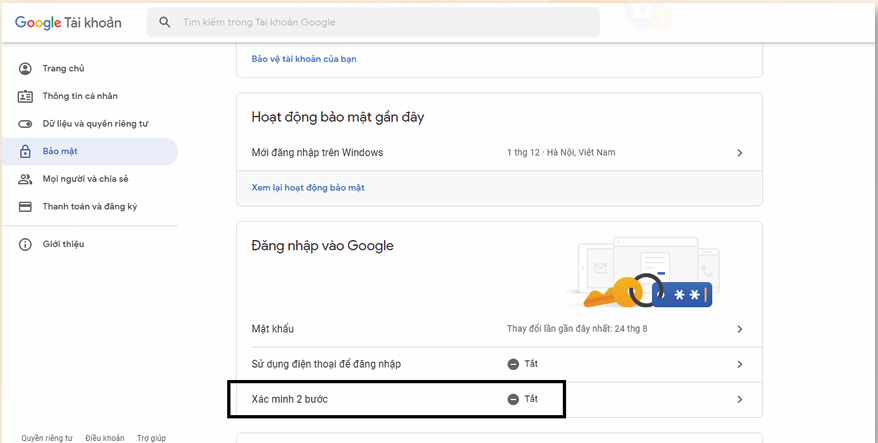
Bước 3: Làm theo các bước trên màn hình, đến khi hiện ra như sau:
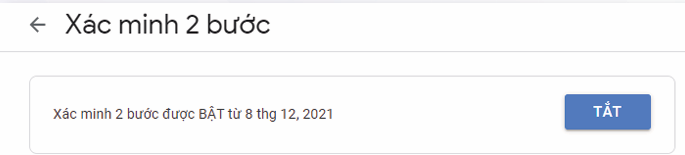
b. Thiết lập cảnh báo đăng nhập đối với tài khoản Gmail
Khi tạo tài khoản Google, hãy cập nhật số điện thoại và email khôi phục để chắc chắn rằng tài khoản của trẻ luôn được an toàn. Sau đó làm theo các bước sau để bật chế độ “cảnh báo đăng nhập bất thường”:
Bước 1: Mở Tài khoản Google Gmail của trẻ.
Bước 2: Trong bảng điều hướng, hãy chọn mục “Thông tin cá nhân” => tại mục “Thông tin liên hệ” => nhấn vào mũi tên điều hướng phần “Điện thoại” và tiếp tục nhấn theo hình bên dưới
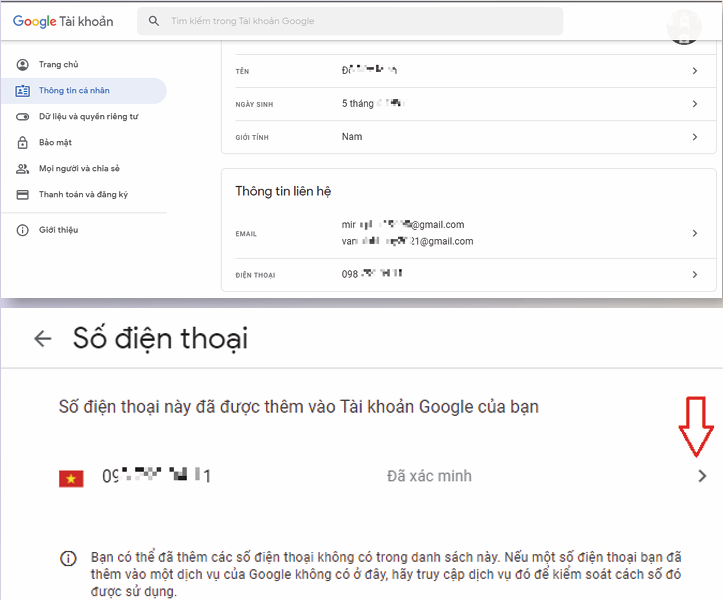
Bước 3: Tại đây, bật chế độ “Bảo mật tài khoản và đặt lại mật khẩu”
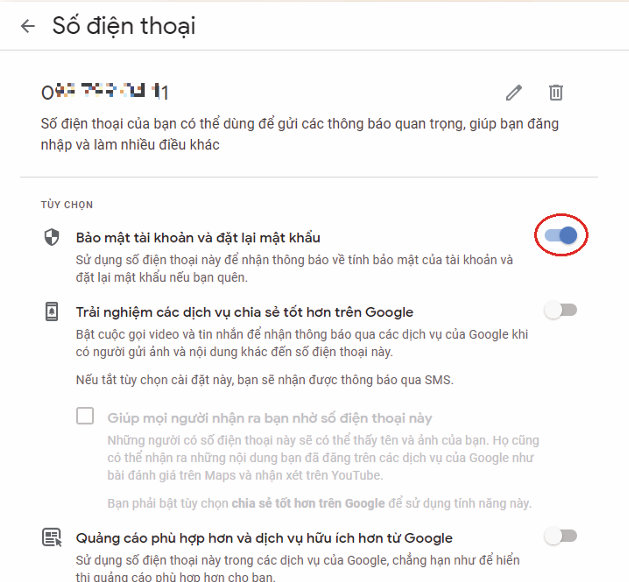
Ngoài ra, bạn có thể kiểm tra các đăng nhập theo hướng dẫn sau:
Bước 1: Chọn “Bảo mật” => nhấn chọn “Quản lý thiết bị”
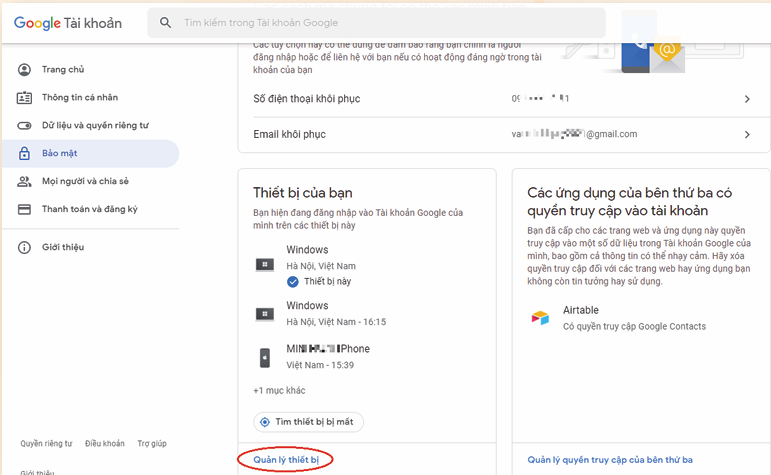
Bước 2: Tại đây bạn có thể xem được các thiết bị đã đăng nhập và đang sử dụng tài khoản này. Nếu thấy không phù hợp, bạn có thể nhấn đăng xuất và có thể đổi lại mật khẩu cho tài khoản của trẻ để đảm bảo an toàn.
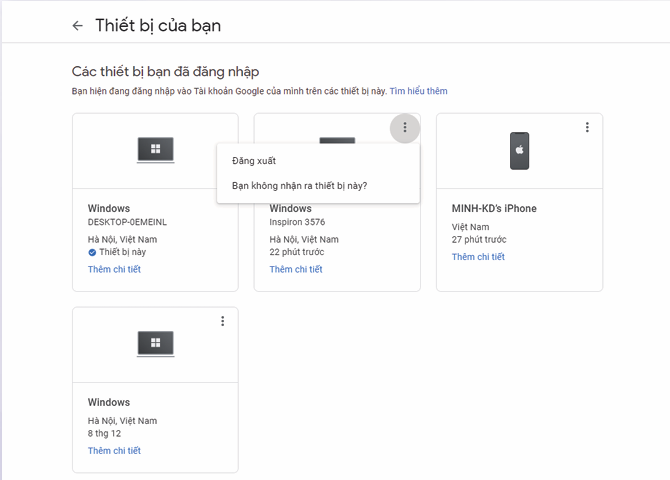
Hy vọng rằng, với những thông tin cơ bản trên sẽ giúp cho phụ huynh, người chăm sóc trẻ và trẻ em có thể kiến thức để tự tin sử dụng mạng xã hội an toàn. Hãy truy cập website vn-cop.vn thường xuyên để cập nhật thêm thông tin và tài liệu hữu ích, hỗ trợ trẻ trang bị kiến thức, kỹ năng và công cụ cần thiết để bảo vệ bản thân trên môi trường mạng.
Xem trọn bộ Hướng dẫn kỹ năng cơ bản để sử dụng internet an toàn tại đây:
(Sưu tầm:vn-cop.vn)








